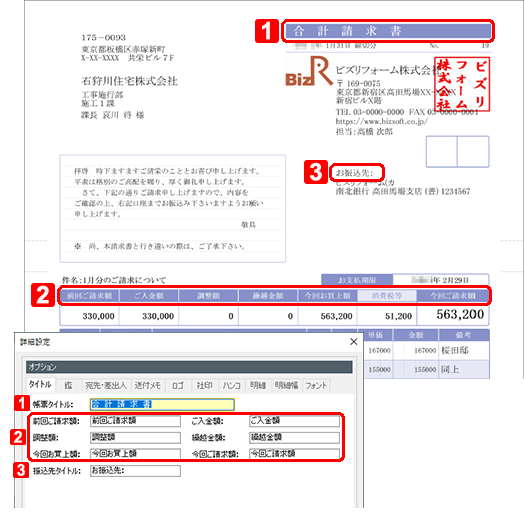
ここでは合計請求書(明細あり/なし)を印刷します。
あらかじめプリンタの準備を行ってください。(詳細)
手順
| 1. | ナビゲーションバーの分類[メニュー]から、[取引]→[合計請求書]→[合計請求書]をクリックします。 |
| 2. | コマンドバーの[<](前へ移動)または[>](次へ移動)ボタンをクリックし、印刷する合計請求書のデータを表示します。 |
| 3. | コマンドバーの印刷ボタンをクリックします。 |
[印刷]ダイアログが表示されます。
| 4. | [帳票]で明細のあり/なしを選択します。 |
| 5. | 区分記載請求書等保存方式で印刷する場合は、[区分記載請求書等保存方式で印刷する]にチェックを付けます。 |
手順4で「明細あり」を選択した場合にのみ区分記載請求書等保存方式で印刷するかを選択できます。
メモ:[区分記載請求書等保存方式で印刷する]にチェックを付けたとき
右側に[!]マークが表示された場合、以下のいずれかに当てはまっているため区分記載請求書等保存方式で印刷できません。
また、一括印刷をする場合は[区分記載請求書等保存方式で印刷する]にチェックを付けていても、以下のいずれかに当てはまっている合計請求書書は請求書等保存方式で印刷されます。
・[消費税の合算表示]のチェックがオフになっている。
・取引明細の[種別]に「消費税」と表示されている行が存在しない。
・取引明細の[種別]に「調整」と表示されている行が存在する。
| 6. | 印刷物の控え(保存用コピー)を印刷したい場合は、[控えも印刷する]にチェックを付けます。 |
控えの印刷物には「[控]」の文字が上部に印刷されます。
| 7. | 複数の印刷物を一括して印刷する場合は、[一括印刷をする]にチェックを付けます。 |
チェックを付けると、請求締日の期間や得意先が選択できます。
[得意先]で「選択」を選んだ場合は、右隣の一覧でチェックを付けたものだけが印刷されます。
| 8. | [カラーパターン設定]で印刷物に使用する色を、「青」「緑」「紫」「茶」「灰」「白」から選択します。 |
選択した色は、タイトル部分や列見出し、線などに反映されます。
ただし、[カラー印刷する]にチェックが付いていない場合は、色を選択することはできません。
| 9. | [用紙]を選択します。 |
明細のあり/なしによって、選択できる用紙は異なります。
| ・ | 合計請求書(明細あり):「A4縦BZK1210」「A4縦」 |
| ・ | 合計請求書(明細なし):「A4縦3分割ミシン目入り」「A4縦2分割ミシン目入り」「A4縦3分割」「A4縦2分割」 |
メモ:「A4縦BZK1210」
弊社が販売する専用用紙の型番を示しており、専用用紙に印刷するときに選択します。
メモ:「A4縦2分割ミシン目入り」「A4縦3分割ミシン目入り」
用紙を切り取るためのミシン目が入った市販のA4縦の用紙に印刷するときに選択します。
| 10. | [余白]や[印刷範囲]、[部数]を設定します。(詳細) |
| 11. | [プリンタ]で印刷するプリンタのドライバーが選択されているか確認します。 |
使用するプリンタのドライバーは正しく選択してください。
| 12. | [詳細設定]ボタンをクリックして、印刷時の体裁を設定します。(詳細) |
| 13. | [OK]ボタンをクリックして、[詳細設定]ダイアログを閉じます。 |
| 14. | [プレビュー]ボタンをクリックして、印刷イメージを確認します。(詳細) |
| 15. | [印刷]ボタンをクリックします。 [印刷]ダイアログで指定した条件で印刷されます。 |
[印刷]ダイアログの[詳細設定]ボタンをクリックして、印刷物の体裁を整えます。
メモ:「A4縦BZK1210」選択時の項目
[印刷]ダイアログの[帳票]で「合計請求書(明細あり)」選択時に、[用紙]で「A4縦BZK1210」を選択すると、一部のタブと項目が非表示または使用できなくなります。
●[タイトル]タブ
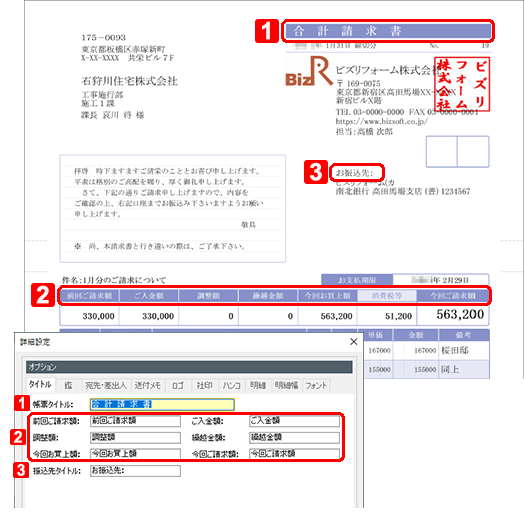
|
項目 |
機能 |
|
[帳票タイトル] |
用紙上部に印刷される印刷物のタイトルを、最大16文字で入力します。 ただし、合計請求書(明細あり)で専用用紙を選択しているときは使用できません。 |
|
[前回ご請求額] |
前回の請求額を示す列見出し名を、最大8文字で入力します。 ただし、合計請求書(明細あり)で専用用紙を選択しているときは使用できません。 |
|
[ご入金額] |
今回の回収金額を示す列見出し名を、最大8文字で入力します。 ただし、合計請求書(明細あり)で専用用紙を選択しているときは使用できません。 |
|
[調整額] |
調整金額を示す列見出し名を、最大8文字で入力します。 |
|
[繰越金額] |
前回からの繰越金額を示す列見出し名を、最大8文字で入力します。 ただし、合計請求書(明細あり)で専用用紙を選択しているときは使用できません。 |
|
[今回お買上額] |
今回の売上金額を示す列見出し名を、最大8文字で入力します。 |
|
[今回ご請求額] |
今回の請求金額を示す列見出し名を、最大10文字で入力します。 ただし、合計請求書(明細あり)で専用用紙を選択しているときは使用できません。 |
|
[振込先タイトル] |
用紙に印刷される振込先のタイトルを、最大10文字で入力します。初期値は「お振込先:」です。 |
●[鑑]タブ

|
項目 |
機能 |
|||||||||||||||
|
[日付を印刷する] |
[日付]を印刷するかどうかを指定します。チェックを外すと、日付が空欄で印刷されます(「 年 月 日」の文字は印刷されます)。 |
|||||||||||||||
|
[No.を印刷する] |
[No.](請求書番号)を印刷するかどうかを指定します。 |
|||||||||||||||
|
[ページ番号を印刷する] |
合計請求書(明細あり)で専用用紙を選択しているときに表示されます。 ページ番号を印刷するかどうかを指定します。チェックを付けると、各帳票の上部右端にページ番号を印刷します。 |
|||||||||||||||
|
[件名を印刷する] |
[件名]を印刷するかどうかを指定します。 |
|||||||||||||||
|
[件名を大きな文字で印刷する] |
チェックを付けると、件名が可能な限り大きな文字になるように調整されて印刷されます。 |
|||||||||||||||
|
[支払期限を印刷する] |
[お支払期限]を印刷するかどうかを指定します。 |
|||||||||||||||
|
[折り線を印刷する] |
合計請求書(明細あり)でA4縦のときに表示されます。 印刷物に折り線(詳細)を印刷するかどうかを指定します。 |
|||||||||||||||
|
[マイナス記号] |
値がマイナスのときのマイナス記号を「-」「△」「▲」から選択できます。選択した記号は、明細行にも反映されます。 |
|||||||||||||||
|
[マイナス値を赤字で印刷する] |
マイナスの値を赤字で印刷するかどうかを指定します。指定した内容は明細行の[金額欄]にも反映されます。 |
|||||||||||||||
|
[今回分の売上のみを印刷する] |
チェックを付けると、売上に関する明細のみで合計請求書が印刷されます。次の点が印刷対象外となり、[今回ご請求額]が再計算されます。
|
|||||||||||||||
|
[金額が0でも調整額を印刷する] |
[今回分の売上のみを印刷する]のチェックが外れているときに使用できます。 [調整額]が0円のときに、「0」を印刷するかどうかを指定します。 |
|||||||||||||||
|
[回収明細を印刷する] |
合計請求書(明細あり)で[今回分の売上のみを印刷する]のチェックが外れているときに使用できます。 明細一覧の[種別]が「回収」の取引を印刷するかどうかを指定します。チェックを外しても「回収」の明細行の総額は、[ご入金額]に印刷されます。 |
|||||||||||||||
|
[今回お買上額を税抜き印刷する] |
[今回お買上額]に印刷される金額を税抜きにしたいときに指定します。 |
●[宛先・差出人]タブ
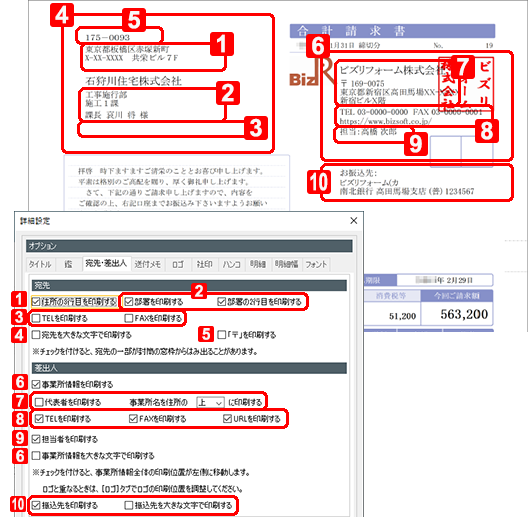
|
カテゴリ |
項目 |
機能 |
|---|---|---|
|
宛先 |
[住所の3行目を印刷する] |
[合計請求書]ウィンドウで入力可能な、宛先の住所3行目を印刷するかどうかを指定します。チェックを外すと、空行は印刷されずに下行が詰められて印刷されます。 |
|
宛先 |
[部署を印刷する] |
宛先の部署を印刷するかどうかを指定します。チェックを外すと、[宛先の部署2行目を印刷する]は指定できなくなり、空行は印刷されずに下行が詰められて印刷されます。 |
|
宛先 |
[部署の2行目を印刷する] |
宛先の部署2行目を印刷するかどうかを指定します。チェックを外すと、空行は印刷されずに下行が詰められて印刷されます。 |
|
宛先 |
[TELを印刷する] |
宛先の[TEL]を印刷するかどうかを指定します。 ただし、合計請求書(明細あり)で専用用紙を選択しているときは使用できません。 |
|
宛先 |
[FAXを印刷する] |
宛先の[FAX]を印刷するかどうかを指定します。 [TEL]のチェックが外れているときは、[TEL]の場所に[FAX]が印刷されます([FAX]の定位置より左に印刷)。 ただし、合計請求書(明細あり)で専用用紙を選択しているときは使用できません。 |
|
宛先 |
[宛先を大きな文字で印刷する] |
チェックを付けると、宛先が可能な限り大きな文字になるように調整されて印刷されます。なお、宛先の一部が窓付き封筒の窓からはみ出すことがあるので、送付前に確認ください。 |
|
宛先 |
[「〒」を印刷する] |
宛先の郵便番号の前に「〒」マークを印刷するかどうかを指定します。 |
|
差出人 |
[事業所情報を印刷する] |
自社名や住所などを印刷するかどうかを指定します。 |
|
差出人 |
[代表者を印刷する] |
[基本情報]ダイアログの[事業所]ページに設定されている[代表者]を印刷するかどうかを指定します。 |
|
差出人 |
[事業所名を住所の□に印刷する] |
自社名を、自社住所よりも上に印刷するか下に印刷するかを選択します。 [事業所情報を印刷する]のチェックが外れているときは、指定できません。 |
|
差出人 |
[TELを印刷する] |
[基本情報]ダイアログの[事業所]ページに設定されている[TEL]を印刷するかどうかを指定します。 [TEL]と[FAX]が未入力で両方共にチェックが付いていないときは、空行は印刷されずに下行が詰まって印刷されます。 [事業所情報を印刷する]のチェックが外れているときは、指定できません。 |
|
差出人 |
[FAXを印刷する] |
[基本情報]ダイアログの[事業所]ページに設定されている[FAX]を印刷するかどうかを指定します。 [TEL]のチェックが外れているときは、[TEL]の場所に[FAX]が印刷されます([FAX]の定位置より左に印刷)。 [事業所情報を印刷する]のチェックが外れているときは、指定できません。 |
|
差出人 |
[URLを印刷する] |
[基本情報]ダイアログの[事業所]ページに設定されている[URL]を印刷するかどうかを指定します。 [事業所情報を印刷する]のチェックが外れているときは、指定できません。 |
|
差出人 |
[担当者を印刷する] |
[担当者]を印刷するかどうかを指定します。 |
|
差出人 |
[事業所情報を大きな文字で印刷する] |
チェックを付けると、自社の名前や住所、担当者、振込先などが可能な限り大きな文字になるように調整されて印刷されます。 |
|
差出人 |
[振込先を印刷する] |
[振込先]を印刷するかどうかを指定します。 |
|
差出人 |
[振込先を大きな文字で印刷する] |
チェックを付けると、振込先が可能な限り大きな文字になるように調整されて印刷されます。 |
●[送付メモ]タブ
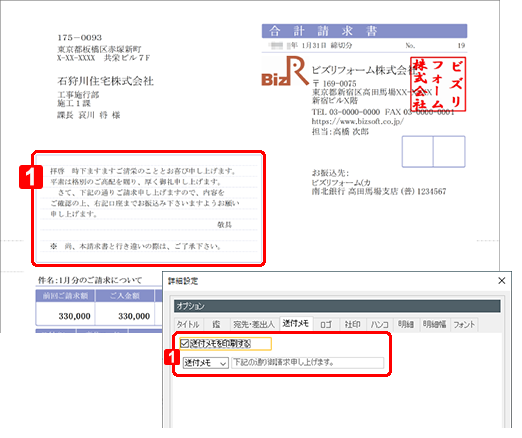
|
項目 |
機能 |
||||||
|
[送付メモを印刷する] |
合計請求書(明細あり)でA4縦、合計請求書(明細なし)のときに表示されます。 頭書き(送付メモ)を印刷するかどうかを指定します。チェックを付けたときは、印刷する内容を一覧から選択します。
[送付メモ]ダイアログで設定した内容を印刷します。
右横に表示されている定型文を印刷します。定型文は右横のテキストボックスで入力できます。
合計請求書(明細なし)で3分割の用紙を選択しているときは、上記項目は表示されません。定型文は入力できます。 |
●[ロゴ]タブ
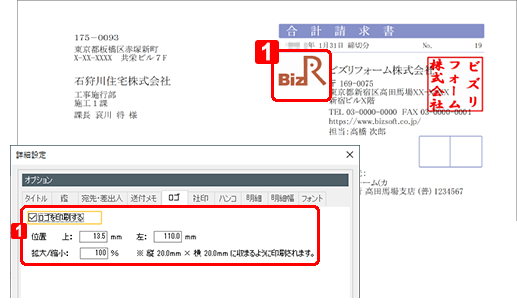
|
項目 |
機能 |
||||||
|
[ロゴを印刷する] |
[基本情報]ダイアログの[ロゴ・社印]ページに設定されている会社ロゴの画像を印刷するかどうかを指定します。 チェックを付けると、次の項目も指定できます。
用紙(帳票)の左上隅を基準(0mm)とした印刷位置を[上][左]に指定します。印刷物ごとの初期値は次のとおりです。 ・合計請求書(明細あり) [上]:13.5 [左]:110.0 ・合計請求書(明細なし) [上]:11.5 [左]:110.0
会社ロゴの印刷サイズを指定します。 20.0mm x 20.0mmを100%としたときの縮尺率を指定します。 合計請求書(明細あり)を「A4 縦」に印刷する場合、詳細設定で会社ロゴの大きさを[拡大/ 縮小]で「100%」に変更することをお勧めします。 |
●[社印]タブ

|
項目 |
機能 |
||||||
|
[社印を印刷する] |
[基本情報]ダイアログの[ロゴ・社印]ページに設定されている会社印の画像を印刷するかどうかを指定します。 チェックを付けると、次の項目も指定できます。
用紙(帳票)の左上隅を基準(0mm)とした印刷位置を[上][左]に指定します。印刷物ごとの初期値は次のとおりです。 ・合計請求書(明細あり) [上]:13.5 [左]:172.0 ・合計請求書(明細なし) [上]:11.5 [左]:172.0
会社印の印刷サイズを指定します。 24.0mm x 24.0mmを100%としたときの縮尺率を指定します。 |
●[ハンコ]タブ
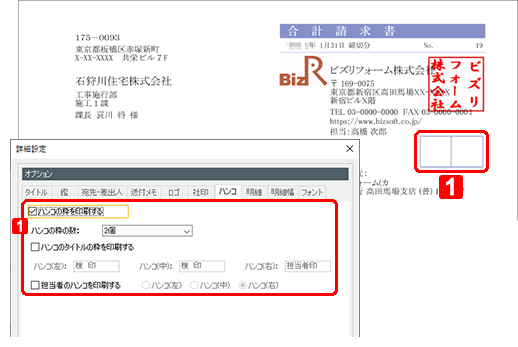
|
項目 |
機能 |
|||||||||
|
[ハンコの枠を印刷する] |
合計請求書(明細あり)でA4縦、合計請求書(明細なし)のときに表示されます。 ハンコの枠を印刷するかどうかを指定します。チェックを付けると、次の項目も指定できます。
印刷するハンコ枠の数を1~3個の中から指定します。
チェックを付けると、ハンコの枠の上部にタイトルが印刷されます。[ハンコ(左)][ハンコ(中)][ハンコ(右)]で、それぞれ5文字までのタイトルを指定できます。
[担当者]に指定されている従業員のハンコ([従業員設定]ウィンドウで設定されているもの)を印刷する場合にチェックを付けます。チェックを付けると、ハンコを印刷する位置を[ハンコ(左)][ハンコ(中)][ハンコ(右)]から選択できます。 なお、合計請求書(明細あり)で専用用紙のときは、この項目のみ表示され、「ハンコ(左)」「ハンコ(右)」から選択します。 |
●[明細]タブ
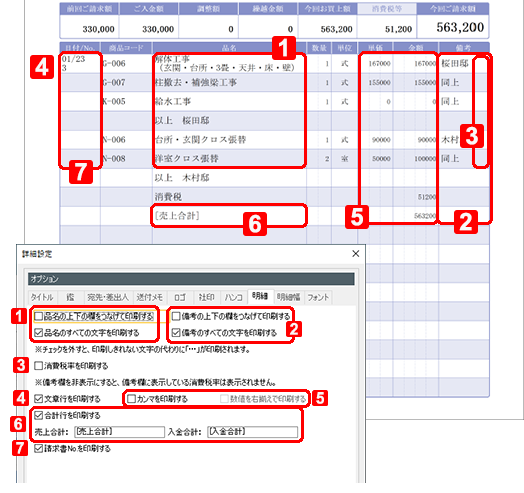
|
項目 |
機能 |
||||||
|
[品名の上下の欄をつなげて印刷する] |
合計請求書(明細あり)のときに表示されます。 チェックを付けると、品名の上下の欄が1行にまとめられて印刷されます。チェックを外すと、上下の欄が1行ごとに印刷されます。 |
||||||
|
[備考の上下の欄をつなげて印刷する] |
合計請求書(明細あり)のときに表示されます。 チェックを付けると、備考の上下の欄が1行にまとめられて印刷されます。チェックを外すと、上下の欄が1行ごとに印刷されます。 |
||||||
|
[品名のすべての文字を印刷する] |
合計請求書(明細あり)のときに表示されます。 チェックを付けると、品名のすべての文字が印刷されるように文字サイズが自動調整されます。 チェックを外すと、品名の文字数が多いときに一部が印刷されなくなる代わりに、文字サイズが大きくなります。このとき、末尾に続きの文字があることを示す「…」が印刷されます。 |
||||||
|
[備考のすべての文字を印刷する] |
合計請求書(明細あり)のときに表示されます。 チェックを付けると、備考のすべての文字が印刷されるように文字サイズが自動調整されます。 チェックを外すと、備考の文字数が多いときに一部が印刷されなくなる代わりに、文字サイズが大きくなります。このとき、末尾に続きの文字があることを示す「…」が印刷されます。 |
||||||
|
[消費税率を印刷する] |
合計請求書(明細あり)のときに表示されます。 備考欄に消費税率を印刷するかどうかを指定できます。
|
||||||
|
[文章行を印刷する] |
合計請求書(明細あり)のときに表示されます。 文章行を印刷するかどうかを指定できます。 |
||||||
|
[カンマを印刷する] |
A4用紙に印刷するときに表示されます。 桁区切りの破線の代わりに、カンマを印刷するかどうかを指定できます。チェックを付けると、桁区切りの破線の代わりに、カンマが印刷されます。 ※専用用紙に印刷するときは指定できません。 |
||||||
|
[数値を右揃えで印刷する] |
専用用紙に印刷するとき、または[カンマを印刷する]にチェックが付いているときに指定できます。 チェックを付けると、数値が右詰で印刷されます。 ※[基本情報]ダイアログで「単価、数量の小数部0を印刷」が「する」に設定されているときは、チェックを付けることができません。 |
||||||
|
[合計行を印刷する] |
合計請求書(明細あり)のときに表示されます。 合計行を印刷するかどうかを指定できます。 チェックを付けると、最終明細行として印刷される、売上合計または入金合計を示す文字列を指定できます。 |
||||||
|
[請求書No.を印刷する] |
合計請求書(明細あり)のときに表示されます。 明細行に請求書番号を印刷するかどうかを指定します。 |
●[明細幅]タブ
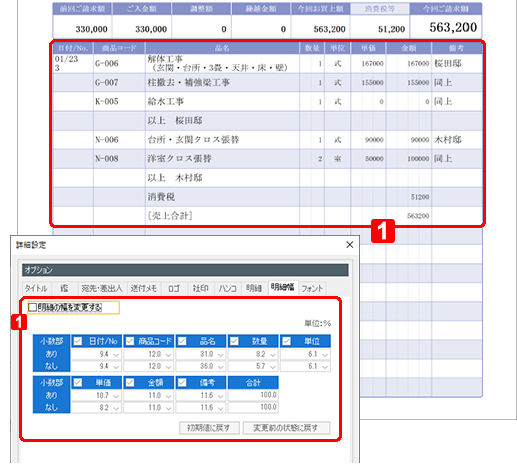
|
項目 |
機能 |
||||||||||||
|
[明細の幅を変更する] |
合計請求書(明細あり)でA4縦のときに表示されます。 チェックを付けると、印刷される明細項目の幅の割合を調整したり、印刷するかどうかを指定できます。
明細全体の幅を100%としたときの、各明細項目の幅の割合を指定します。指定した幅の割合に応じて、印刷される文字サイズが調整されます。 小数を含む数値を印刷するときとしないときで、異なる幅の割合を指定できます。
明細項目にチェックを付けると印刷され、チェックを外すと印刷されなくなります。また、幅の割合が「0.0」のときも印刷されなくなります。
設定を元に戻したいときは、次のボタンを使います。
各明細項目の幅の割合を初期値に戻します。
各項目項目の幅の割合を、[詳細設定]ダイアログを開いた直後の状態に戻します。 |
●[フォント]タブ
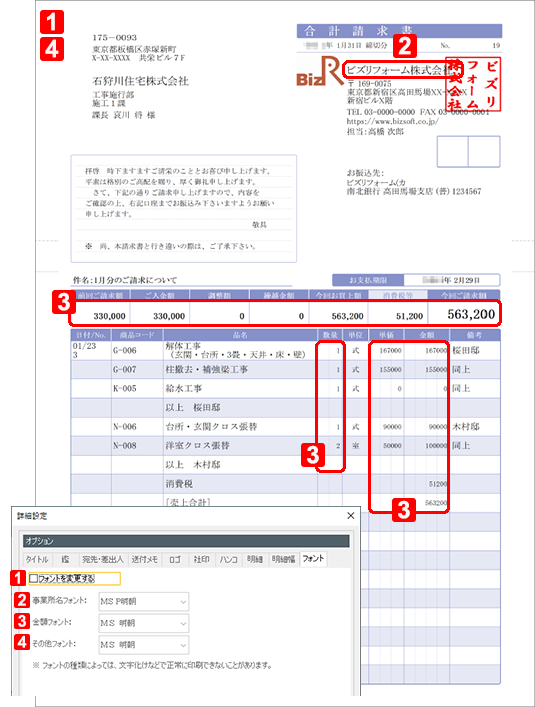
|
項目 |
機能 |
|||||||||
|
[フォントを変更する] |
チェックを付けると、事業所名、金額などのフォントを指定できます。
事業所名のフォントを指定します。初期値は「MS P明朝」です。
金額のフォントを指定します。初期値は「MS明朝」です。
事業所名、金額以外の文字のフォントを指定します。初期値は「MS明朝」です。
指定したフォントの種類によっては、正常に印刷されないことがあります。変更後は、プレビューウィンドウで印刷イメージを確認することをお勧めします。 |
●[ヘッダー・フッター]
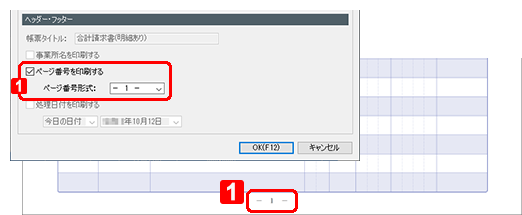
|
項目 |
機能 |
|
[ページ番号を印刷する] |
請求書、納品書のときに表示されます。 チェックを付けると、印刷物の下部中央にページ番号を印刷します。ページ番号の形式は、「- 1 -」「1頁」「P.1」から選択します。 |